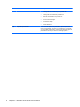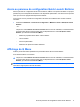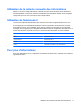Pointing Devices and Keyboard - Windows 7
4 Utilisation de HP QuickLook 2
HP QuickLook 2 vous permet d'afficher vos e-mails, calendriers, contacts et tâches Microsoft® Outlook
sans démarrer le système d'exploitation. Une fois QuickLook 2 configuré, vous pouvez accéder
rapidement à vos informations importantes lorsque votre ordinateur est éteint ou en veille prolongée à
l'aide du dispositif d'informations.
Configuration de QuickLook 2
Pour configurer QuickLook 2, procédez comme suit :
1. Ouvrez Microsoft® Outlook.
QuickLook 2 affiche deux icônes dans la barre d'outils Outlook :
L'icône des préférences de QuickLook 2 vous permet de définir les préférences de collecte
automatique de données.
L'icône de capture QuickLook vous permet de lancer manuellement la collecte de données de
QuickLook 2 en complément de la récupération automatique.
REMARQUE : Pour la plupart des tâches, vous utiliserez l'icône des préférences de QuickLook 2.
2. Cliquez sur l'icône Préférences QuickLook 2 dans la barre d'outils Outlook.
La boîte de dialogue Préférences QuickLook 2 s'ouvre.
3. Définissez les préférences suivantes :
●
À quel moment vous souhaitez que QuickLook 2 recueille les informations dans Outlook et
les enregistre sur votre disque dur.
●
Quels types de données vous souhaitez afficher pour vos calendriers, contacts, e-mails et
tâches.
4. Si nécessaire, définissez le niveau de sécurité, puis établissez un code d'identification (code PIN).
10 Chapitre 4 Utilisation de HP QuickLook 2